FAQ
Unsere Angebote können als großer Ausverkauf betrachtet werden – wir verkaufen Keys von großen Unternehmen und Institutionen, die diese nicht mehr verwenden, und es wäre schade, wenn diese ungenutzt herumliegen würden. Wir kaufen Keys in sehr großen Mengen, und der Preis hängt davon ab, wie günstig wir die Keys bekommen können.
Wir verkaufen nur originale, verifizierte Produkte.
Wie bereits erwähnt, sind wir ein Team mit langjähriger Erfahrung in der Softwarebranche. Alle vorrätigen Produkte werden Ihnen innerhalb weniger Minuten nach Zahlungseingang geliefert. Bei Problemen hilft Ihnen unser Support jederzeit weiter. Originalprodukte zu den besten Preisen.
Sie erhalten Ihr gekauftes Produkt immer innerhalb weniger Minuten nach der Zahlungsabwicklung über das Payment Gateway. Normalerweise dauert es 30 Sekunden bis 5 Minuten, in seltenen Fällen 10-20 Minuten.
Wenn Sie sicher sind, dass Ihre Zahlung durchgegangen ist und Sie das Produkt nicht erhalten haben, überprüfen Sie bitte die Seite „Mein Konto“ -> „Keys“. Wenn Sie den Key dort immer noch nicht finden, wenden Sie sich bitte an unseren Support.
Alle Anweisungen zur Aktivierung der Keys finden Sie weiter unten. Wenn Sie etwas nicht verstehen oder nicht weiterwissen, wenden Sie sich an unser Support-Team, und wir helfen Ihnen gerne weiter.
Finden Sie zunächst den Aktivierungsfehlercode heraus, der normalerweise sofort angezeigt wird, nachdem die Aktivierung des Keys fehlgeschlagen ist. Für die meisten Fehlermeldungen haben wir weiter unten eine Anleitung zur Fehlerbehebung bereitgestellt. Wenn Sie immer noch nicht aktivieren können, wenden Sie sich bitte an unseren Support.
ANLEITUNGEN & HANDBÜCHER
Windows 10/11 installieren
- Laden Sie das Media Creation Tool oder eine ISO-Datei herunter (Windows 10 – Windows 11)
- Erstellen Sie ein bootfähiges Installationsmedium auf einer DVD oder einem USB-Laufwerk
Legen Sie die DVD/USB in Ihren PC ein und wählen Sie beim Neustart aus, von dieser zu booten
Installieren Sie Windows und aktivieren Sie es nach der Installation (Anleitung hier)
Windows 8.1/7 installieren
Leider unterstützt Microsoft Windows 8.1 oder Windows 7 nicht mehr. Die offiziellen Download-Links für diese Versionen wurden von der Microsoft-Website entfernt und sind nicht mehr verfügbar.
Es gibt jedoch Optionen von Drittanbietern, zum Beispiel: Heidoc Windows and Office ISO Download Tool.
- Erstellen Sie ein bootfähiges Installationsmedium auf einer DVD oder einem USB-Laufwerk
Legen Sie die DVD/USB in Ihren PC ein und wählen Sie beim Neustart aus, von dieser zu booten
Installieren Sie Windows und aktivieren Sie es nach der Installation (Anleitung hier)
.
Office installieren (Bind)
Das Herunterladen und Installieren von Office (Bind) ist nur möglich, nachdem es erfolgreich unter setup.office.com eingelöst/aktiviert wurde. Sie können direkt zur Aktivierungsanleitung gehen HIER .
Office installieren (online/GetCID)
Laden Sie die Setup-Datei von keycode.cloud/downloads herunter
Stellen Sie vor der Installation sicher, dass Sie alle Office-Anwendungen von Ihrem Gerät deinstalliert haben
Wenn Office 365 weiterhin installiert wird, melden Sie sich von Ihrem Microsoft-Konto ab und befolgen Sie diese Anleitung: Deinstallieren von Microsoft 365 auf einem PC (offizielle Microsoft-Quelle)
Führen Sie die Setup-Datei aus, die Sie von unserer Website heruntergeladen haben
Aktivieren Sie Office nach der Installation mit dem Key, den Sie erhalten haben (Anleitung hier)
Windows aktivieren (online)
Bevor wir überhaupt beginnen, ist es wichtig zu beachten, dass der von Ihnen erworbene Key nur für die offizielle Version von Microsoft Windows aktiviert werden kann – die Version, die entweder von der offiziellen Microsoft-Website oder dem offiziellen Installationsmedium bezogen wurde. Download-Links für jede Windows-Version finden Sie in der Produktbeschreibung.
TIPP: Es ist am besten, den Aktivierungskey nicht während des Installationsvorgangs einzugeben. Es können Aktivierungsprobleme auftreten, da auf Ihrem Computer möglicherweise nicht alle Treiber installiert sind.
- Wenn Sie Windows erfolgreich installiert haben, stellen Sie sicher, dass Ihr Computer mit dem Internet verbunden ist.
- Wählen Sie die Starttaste und dann Einstellungen > System > Aktivierung > Product Key aktualisieren > Product Key ändern.
- Dadurch wird ein Fenster geöffnet, in dem Sie den 25-stelligen Code
Product Key eingeben können. Geben Sie den Code ein, den Sie bestellt haben. - Das System sollte in ein bis zwei Minuten aktiviert sein.
Windows aktivieren (GetCID)
TIPP: Wir empfehlen, die Key-Eingabe während der Installation zu überspringen. Späteres Aktivieren ist sicherer, da Aktivierungsprobleme auftreten können, wenn auf Ihrem Computer noch nicht alle erforderlichen Treiber installiert sind.
- Wenn Sie Windows erfolgreich installiert haben, stellen Sie sicher, dass Ihr Computer mit dem Internet verbunden ist.
- Wählen Sie die Starttaste und dann Einstellungen > System > Aktivierung > Product Key aktualisieren > Product Key ändern.
- Dadurch wird ein Fenster geöffnet, in dem Sie den 25-stelligen Code
Product Key eingeben können. Geben Sie den Code ein, den Sie bestellt haben. Machen Sie sich keine Sorgen über den Fehler, der mit 008 endet – dies ist bei kostengünstigen Keys üblich. Schließen Sie einfach das Fenster.
– Wenn Sie einen anderen Fehler erhalten, überprüfen Sie bitte Mögliche Fehlercodes (Win 10/11)Wählen Sie „Aktivieren per Telefon“ (Sie müssen niemanden anrufen, unser Roboter erledigt das für Sie).
Öffnen Sie unsere Website: keycode.cloud/getcid
Geben Sie die IID (Installations-ID) aus dem Windows-Telefonaktivierungsfenster und das GetCID-Passwort ein, das Sie zusammen mit Ihrem Key in der E-Mail finden.
Innerhalb weniger Sekunden (bis zu 1 Minute) wird Ihre
CID (Bestätigungs-ID)
–Wenn Sie einen Fehler erhalten, senden Sie uns eine E-Mail mit Ihrer IID.
–Die Aktivierung kann auch manuell über die Microsoft-Telefonleitung erfolgen Geben Sie nun die CID in die entsprechenden Felder im Windows-Aktivierungsfenster ein und bestätigen Sie.
– Wenn Sie den Fehler „Das System kann nicht per Telefon aktiviert werden“ erhalten, starten Sie Ihren PC neu.
Ihr Windows ist jetzt dauerhaft aktiviert.
Office aktivieren (Bind)
- Gehen Sie zu setup.office.com und melden Sie sich mit Ihrem Microsoft-Konto an
- Geben Sie den Key-Code ein, den Sie bestellt haben.
- Herunterladen und installieren
Office aktivieren (online)
Öffnen Sie nach der Installation von Office eine beliebige Office-Anwendung (z. B. Word).
Geben Sie den Aktivierungskey ein und wählen Sie „Ich möchte die Software online aktivieren.“
– Wenn das Aktivierungsfenster nicht angezeigt wird, gehen Sie zu „Konto“ und wählen Sie „Product Key ändern“.Klicken Sie sich durch die Eingabeaufforderungen, und Sie sind fertig.
Ihr Office ist jetzt vollständig aktiviert und mit Ihrer Installation verknüpft.
Office aktivieren (GetCID)
Öffnen Sie nach der Installation von Office eine beliebige Office-Anwendung (z. B. Word).
Geben Sie den Aktivierungskey ein und wählen Sie „Ich möchte die Software per Telefon aktivieren.“
– Wenn das Aktivierungsfenster nicht angezeigt wird, gehen Sie zu „Konto“ und wählen Sie „Product Key ändern“.Innerhalb weniger Sekunden (bis zu 1 Minute) wird Ihre
CID (Bestätigungs-ID)
–Wenn Sie auf einen Fehler stoßen, senden Sie uns eine E-Mail mit Ihrer IID.
–Die Aktivierung kann auch manuell über die Microsoft-Telefonleitung erfolgen Geben Sie nun die CID in die richtigen Felder im Office-Aktivierungsfenster ein und bestätigen Sie.
Ihr Office ist jetzt vollständig aktiviert und mit Ihrer Installation verknüpft.
Xbox Game Pass aktivieren
Stellen Sie vor der Aktivierung sicher, dass Sie alle Voraussetzungen für die Aktivierung des Keys erfüllen, wie z. B. Region, aktives Abonnement usw. Alle Voraussetzungen sind vor Ihrer Bestellung in der Produktbeschreibung aufgeführt.
- Gehen Sie zu redeem.microsoft.com und melden Sie sich mit Ihrem Microsoft-Konto an
- Geben Sie den Key-Code ein, den Sie bestellt haben
- Aktivieren und genießen
Steam-Key aktivieren
- Melden Sie sich bei Ihrem Steam-Konto an.
- Klicken Sie unten links auf „SPIEL HINZUFÜGEN…“.
- Klicken Sie auf „Ein Produkt auf Steam aktivieren…“
- Klicken Sie auf „WEITER“
- Klicken Sie auf „Ich stimme zu“
- Geben Sie Ihren Game-Code ein und klicken Sie auf „WEITER“
- Fahren Sie mit der Installation fort, indem Sie in Ihrer Bibliothek auf das Spiel doppelklicken
Wie kann ich von Home auf Pro upgraden? (Win 10/11)
- Befolgen Sie den obigen Aktivierungsprozess HIER und verwenden Sie den Key für das Upgrade auf die Pro Edition: NMH9Q-R6WGF-GYD82-J7BHW-2GYP6
- Nachdem Sie diesen Key eingegeben haben, wird Ihr Windows automatisch auf die Pro Edition aktualisiert (wenn Sie Fehler erhalten, suchen und installieren Sie neue Updates).
- Jetzt können Sie den von Ihnen bestellten Pro-Key eingeben, um Ihr Windows zu aktivieren.
Fehlercodes (Win 10/11)
Fehler 0xc004f050 – Die Key-Edition (Home/Pro) unterscheidet sich von Ihrer installierten Edition. Sie können nur von Home auf Pro upgraden (Anleitung). Andere Editionen wie Pro N, Enterprise, … müssen auf die richtige Edition neu installiert werden. Wenn Sie die richtige Edition des Keys erworben haben, wenden Sie sich bitte an den Support.
Fehler 0xC004C008 – Wenn Sie einen kostengünstigen Key mit GetCID-Aktivierung erworben haben, befolgen Sie bitte die Anweisungen
HIER
.
– Wenn Sie einen teureren Key mit Online-Aktivierung erworben haben, wenden Sie sich bitte an unseren Support – der Key wird ersetzt.
Fehlercodes, die mit 067 enden – Ungültiger Key – bitte wenden Sie sich an unseren Support
Fehlercodes, die mit 023 enden – Suchen Sie nach neuen Updates, starten Sie Ihren Computer neu und überprüfen Sie, ob der eingegebene Code korrekt ist. Wenn nichts hilft, kontaktieren Sie uns bitte.
Weitere Anleitungen folgen in Kürze...
Wenn Sie Hilfe benötigen, können Sie sich gerne an unseren Support wenden, und wir helfen Ihnen gerne weiter.